VSCode では デバッグ 時の 引数 ( 起動時引数 実行時引数 )を与えることが可能です。開発中などは同じテストデータを毎回入力することが手間になってしまいますので、このような作業は自動化させましょう。繰り返し作業の効率化はできるだけ開発の初期に確立しておくべきです。
以下の手順に沿って設定を行いましょう。
要点 launch.json に args を追加する。
ソースファイルの準備
まずはデバッグを実行するプログラムソース開いてください。
なんでも良いのですが、引数のテストなので全ての引数が表示されるようなプログラムが分かりやすいかもしれません。
今回は以下のようなPythonのプログラムを用意しました。
|
1 2 3 4 |
import sys for arg in sys.argv: print(">>" + arg) |
デバッグの設定ファイル ( launch.json )の作成
過去にデバッグ履歴がある場合は、デバッグペインに歯車マークが有ると思います。この歯車をクリックすることで、デバッグの設定ファイルを開くことが出来ます。
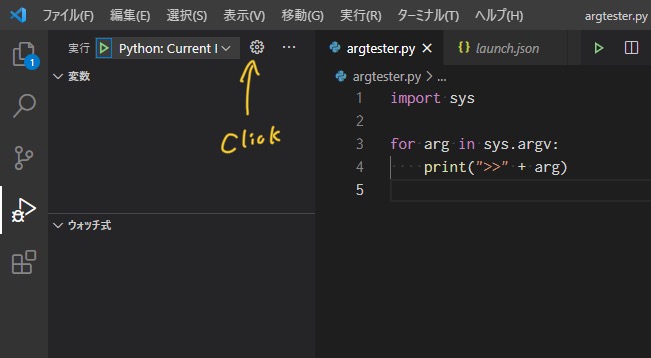
しかし、初回デバッグ時などは、この歯車が見つかりませんので、以下のような手順を行います。
画面の左ツールバーからデバッグボタンを選択しましょう。
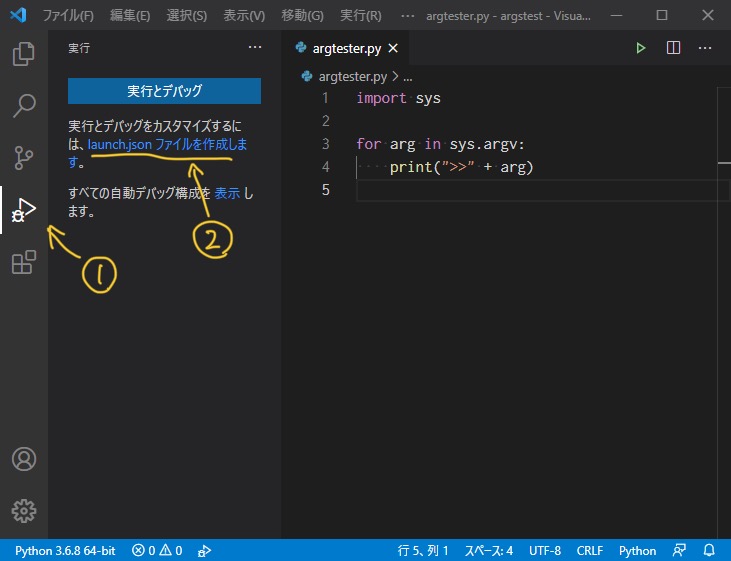
画面上部に歯車アイコンが見当たらない場合は「launch.jsonファイルを作成します」を選択してください。
以下のように表示された場合は、「Python file Debug a Python the currently active Python file」を選択します。
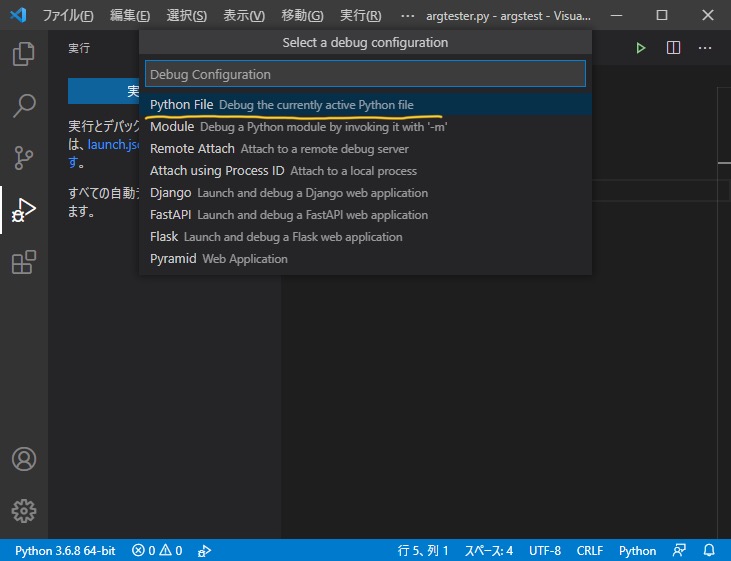
これで設定用JSONファイルが表示されます。(上部に歯車アイコンが表示されていた方は、そのアイコンのクリックでも設定ファイルを開くことが出来ます。)
JSONファイルの設定
そうするとデバッグ用の設定ファイル(JSON)が生成されて画面上に表示されます。
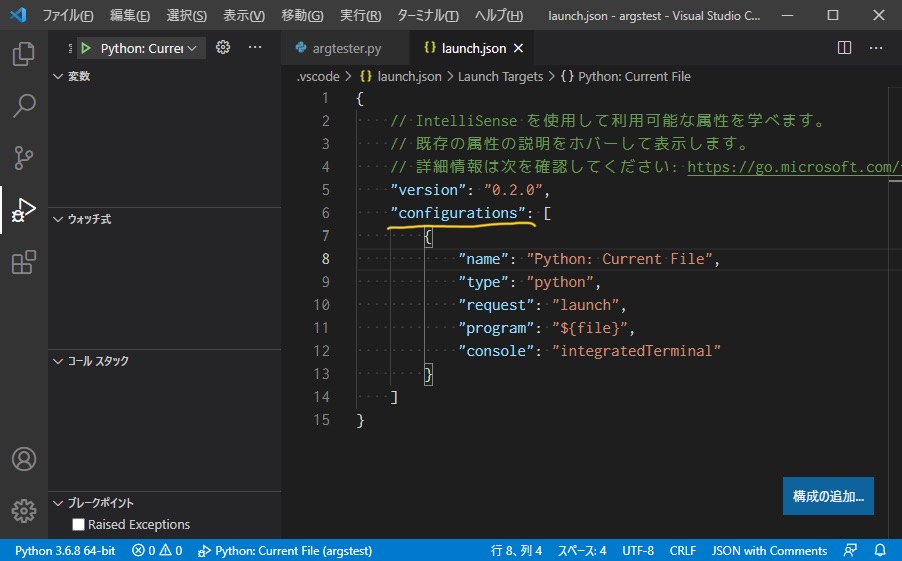
configurationsの中ならどこでも良いので、argsの設定を追加しましょう。argsの先頭のa を入力すれば、VSCodeのインテリセンスで候補があがってくるはずですので、比較的簡単に設定できるはずです。
|
1 2 3 4 5 6 7 8 9 10 11 12 13 14 15 16 |
{ // IntelliSense を使用して利用可能な属性を学べます。 // 既存の属性の説明をホバーして表示します。 // 詳細情報は次を確認してください: https://go.microsoft.com/fwlink/?linkid=830387 "version": "0.2.0", "configurations": [ { "name": "Python: Current File", "type": "python", "request": "launch", "program": "${file}", "args": ["one","two","three"], "console": "integratedTerminal" } ] } |
この様に設定できたら、一旦保存してJSONを閉じましょう。
再度、テストプログラムのタブをアクティブにし、デバッグ実行してみましょう。
デバッグ実行は「実行」メニューの「デバッグの開始」で開始することが出来ます。
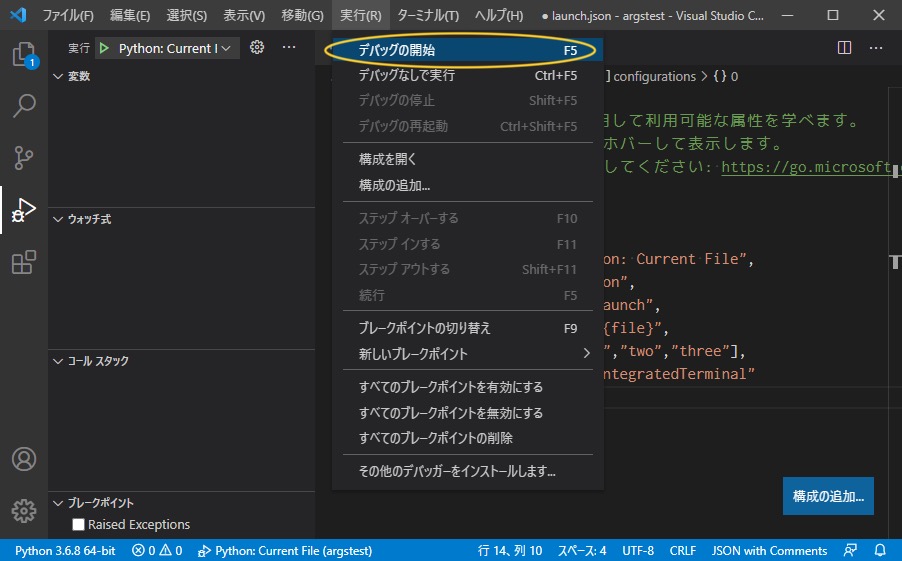
|
1 2 3 4 |
>>c:\Users\USERNAME\argstest\argtester.py >>one >>two >>three |
上記のように表示されたはずです。
VSCODEで起動時引数を指定する方法は以上です。お疲れさまでした。
